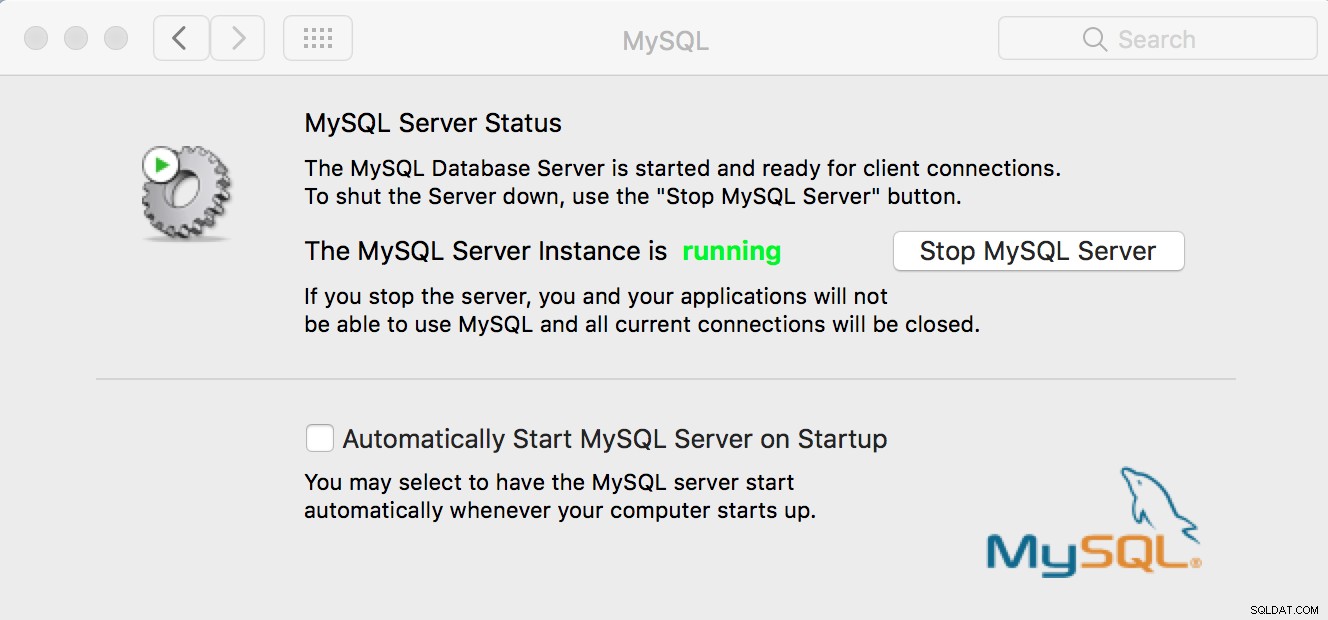Takto to můžete udělat v macOS Sierra, pravděpodobně to nainstalujete přes balíček a v předvolbách systému mít ikonu pro MySQL, něco takového:
Pokud je v provozu, otevřete terminál a spusťte tento příkaz:
pgrep -fl mysql
To vám pomůže najít cestu k mysqld a aktuální příkaz používaný ke spuštění serveru, výstup by mohl být něco takového:
6283 /usr/local/mysql/bin/mysqld --user=_mysql --basedir=/usr/local/mysql --datadir=/usr/local/mysql/data --plugin-dir=/usr/local/mysql/lib/plugin --log-error=/usr/local/mysql/data/mysqld.local.err --pid-file=/usr/local/mysql/data/mysqld.local.pid
Dalším krokem je zastavení MySQL, můžete to udělat kliknutím na nabídku System Preferences a kliknutím na Stop MySQL Server Jakmile je zastaveno v terminálu, budete muset znovu spustit server, ale s několika dalšími možnostmi, například takto:
sudo /usr/local/mysql/bin/mysqld \
--skip-grant-tables \
--skip-networking \
--user=_mysql --basedir=/usr/local/mysql --datadir=/usr/local/mysql/data --plugin-dir=/usr/local/mysql/lib/plugin --log-error=/usr/local/mysql/data/mysqld.local.err --pid-file=/usr/local/mysql/data/mysqld.local.pid
Je to skutečně stejný příkaz z výstupu pgrep -fl mysql ale v tomto případě stačí přidat:
--skip-grant-tables --skip-networking
Poté si všimnete, že nabídka v System Preferences je opět zelená a MySQL by měla být spuštěna, nyní se můžete pokusit přihlásit a změnit heslo:
mysql -uroot
mysql> FLUSH PRIVILEGES;
mysql> SET PASSWORD FOR [email protected]'localhost' = PASSWORD('secret');
mysql> FLUSH PRIVILEGES;
mysql> exit
Zastavte a znovu spusťte MySQL z panelu System Preference a mělo by nyní fungovat s novým heslem.